OBS.: Desde 2019, licenças vitalícias de SketchUp não são mais comercializadas, fazendo assim com que a opção de licenciamento passe a ser anual para todos os usuários que decidirem atualizar o software.
Quando trabalhamos com projetos em CAD 2D algumas vezes somos forçados a pensar no projeto na perspectiva de documentos de construção e visualizações planas da construção, o que pode comprometer nossas tomadas de decisão quanto profissionais.
Não é comum vermos que as restrições de documentação técnica e as limitações do software utilizado influenciem a própria criação e concepção do projeto.
Em contra partida, o modelo 3D oferece a liberdade de criar e visualizar as construções em detalhes de como ficará na vida real. O projeto se torna o foco da concentração do profissional e a documentação técnica é uma consequência para a execução do que foi criado. E é assim que deve ser!
Existem muitos programas de modelagem 3D por aí que automatizam grande parte do processo de projetar uma edificação, mas muitos deles criam tantas restrições que você é forçado a aprender e cumprir processos técnicos complicados para “dar vida” aquilo que tem em mente. E quando falamos de criar algo diferenciado fica ainda mais complicado ou simplesmente não é possível.
É aí onde o SketchUp Pro entra em cena. Tem uma capacidade ímpar de criar modelos 3D precisos de modo rápido em uma interface fácil de usar, sem forçar os arquitetos e designers a aprender ferramentas ou fluxos de trabalho complexos.
O SketchUp tem uma maneira única de priorizar a liberdade de criação e o LayOut fornece todos os recursos para comunicar um projeto em apresentações encantadoras e documentos técnicos.
No processo a seguir, mostraremos um fluxo de trabalho passo a passo que permitirá utilizar os recursos do LayOut para padronização de belas pranchas técnicas do seu escritório.
Como criar o carimbo do escritório no SketchUp Layout?
Se você não gosta dos templates padrões do LayOut, você pode criar seu próprio grupo de carimbos, blocos e configurações para utilizar como padrão no seu escritório.
Para usuários mais avançados é possível ainda incluir textos com preenchimentos automáticos de numeração de páginas, datas, modelos, etc. Mas, tenha em mente, isso não é um requisito para ter seu carimbo no LayOut.
Veja a seguir, como fazer esse procedimento:
1 – Abra seu arquivo DWG de carimbo no CAD e verifique as informações que deseja importar. Opções de formatação de texto e imagens, podem ser incluídas diretamente no Layout do SketchUp.
2 – Na abertura do LayOut, escolha o tamanho do papel desejado ou selecione a opção “Meus Modelos”.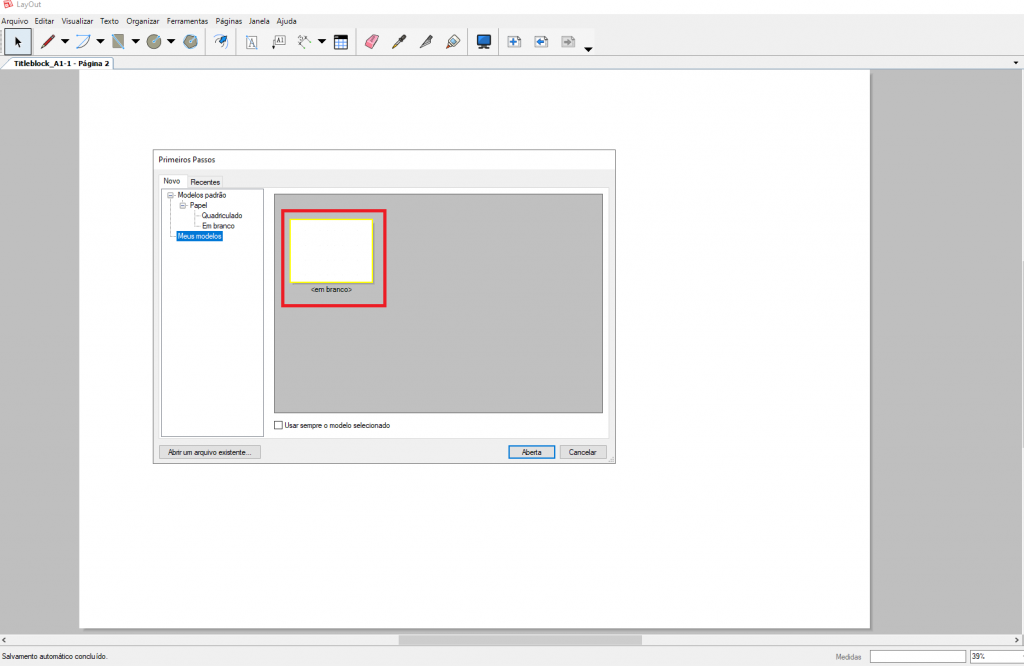
3 – Configure a formatação da sua folha, acessando o menu “Arquivo > Configurar Documento > Escolha a unidade de medida (neste caso usaremos números decimais em milímetros) e tamanho do papel A1.
4 – Importe seu carimbo DWG. Acesse o menu “Arquivo > Inserir e busque o arquivo no diretório do Windows ou IOS…” Caso seu arquivo tenha mais do que 1 folha de LayOut, você terá a opção de selecionar a prancha que deseja importar.
Clique em Importar e seu carimbo será importado para o SketchUp Layout.
5 – Faça os ajustes de formatação necessários em sua folha padrão. Insira seu logo, configurações de textos, cores, fontes e o que mais desejar.
6 – Ajuste suas Layers. Atenção para os ícones dos elementos.
O ícone de 2 folhas, significa que os elementos dentro dessas layers aparecerão em todas as outras pranchas desse projeto.
Nele você pode inserir seu logo, margens do carimbo, dados do cliente, etc…
O ícone de folha simples, representa layers que aparecerão somente na folha em questão, como blocos, cotas ou anotações especificas para cada prancha.
6 – Para Finalizar, salve seu arquivo como um template e esse carimbo estará disponível como modelo para todas suas próximas pranchas. Acesse “Salvar como modelo…”
Criando apresentações com o LayOut do SketchUp Pro!
Crie lindas apresentações do seu modelo alternando entre documentos técnicos e pranchas com sombras, cores, texturas e materiais utilizados. Enfatize elementos importantes, inclua estilos com diferentes pesos gráficos e faça tudo dentro do LayOut.
Documentos de construção totalmente ilustrados além de ficarem ótimos tornam a compreensão mais fácil. Seus clientes, fornecedores e equipe de trabalho apreciarão a arte do seu projeto, o que significa que você terá aprovações mais rápidas e menos perguntas em campo.
- Entenda como aprovar projetos mais rapidamente com o seu cliente
- Plugin para marcenaria Dinabox, uma solução completa para projetos de móveis no SketchUp
- Veja como detalhar projetos de marcenaria no SketchUp pro utilizando o layout.
- Arquitetura Hospitalar: Arquiteta mineira Fernanda Salim conta os desafios ao projetar para o mercado da saúde.
Agora que você já sabe como criar seu carimbo no SketchUp LayOut, por que não fazer um teste?
Baixe agora o SketchUp Pro 2019 e avalie você mesmo. Fique ligado que em nosso próximo artigo traremos muito mais informações sobre o fluxo de trabalho utilizando SketchUp e LayOut!
Leia Também:
- SketchUp Viewer: Experimente todas as realidades do seu projeto
- Realidade Virtual na Arquitetura
- Nova assinatura anual do Sketchup: saiba qual é a opção ideal para o seu negócio
- Do estudo preliminar a construção com Sketchup Pro
- Modelagem Arquitetônica no SketchUp: Dicas de extensões para se tornar um especialista.
- 10 Dicas para o SketchUp nunca travar e ficar muito mais rápido!
- Diferenças entre Sketchup Make e Pro: o comparativo oficial definitivo!
- Conheça os atalhos do SketchUp e projete mais rápido!
- Veja quais requisitos recomendados para rodar o SketchUp
- Saiba agora como instalar plugins no Sketchup.
- Afinal, o que é norma NBR 15575 de desempenho na arquitetura?
- Usando tabelas para gerenciar planilhas no LayOut



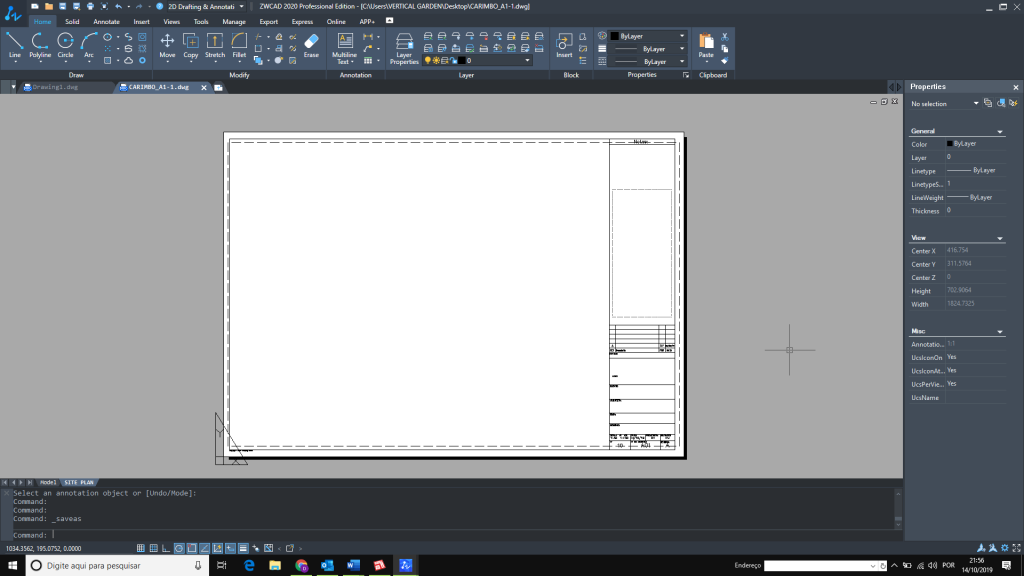
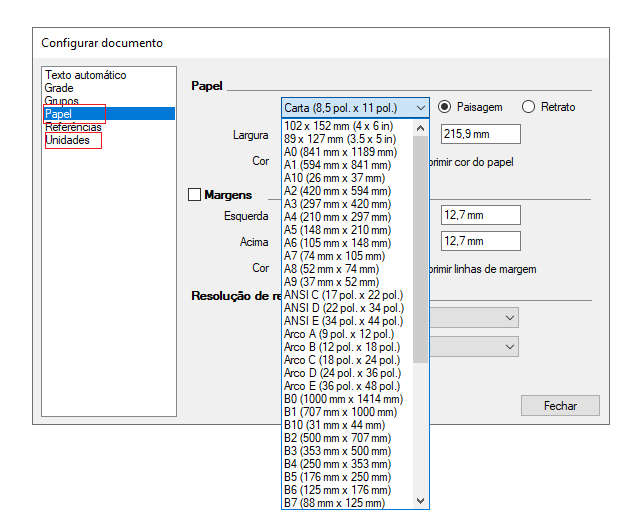
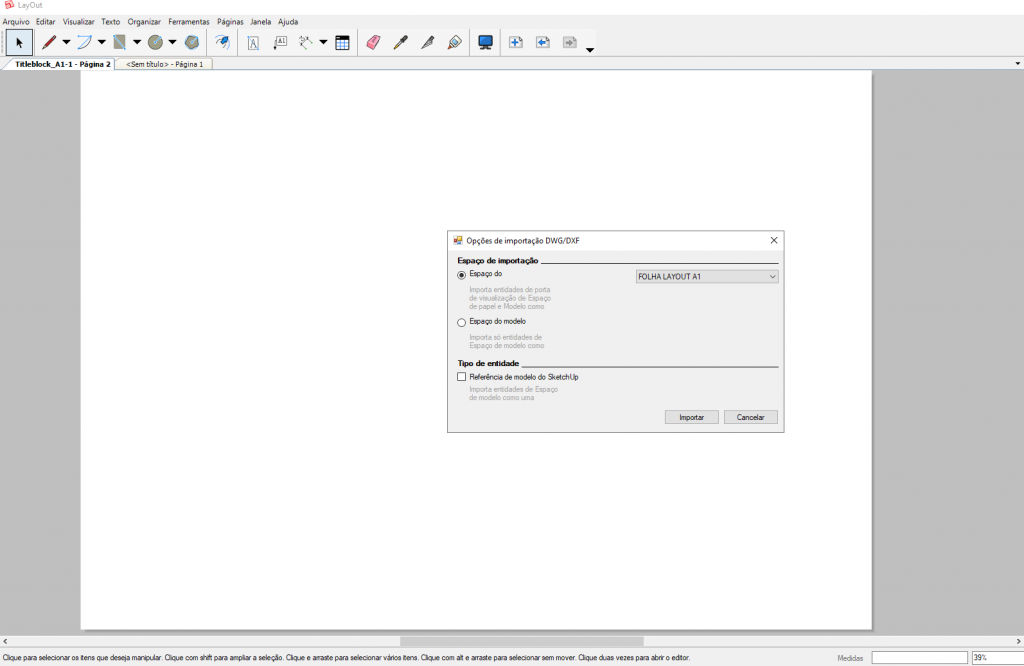
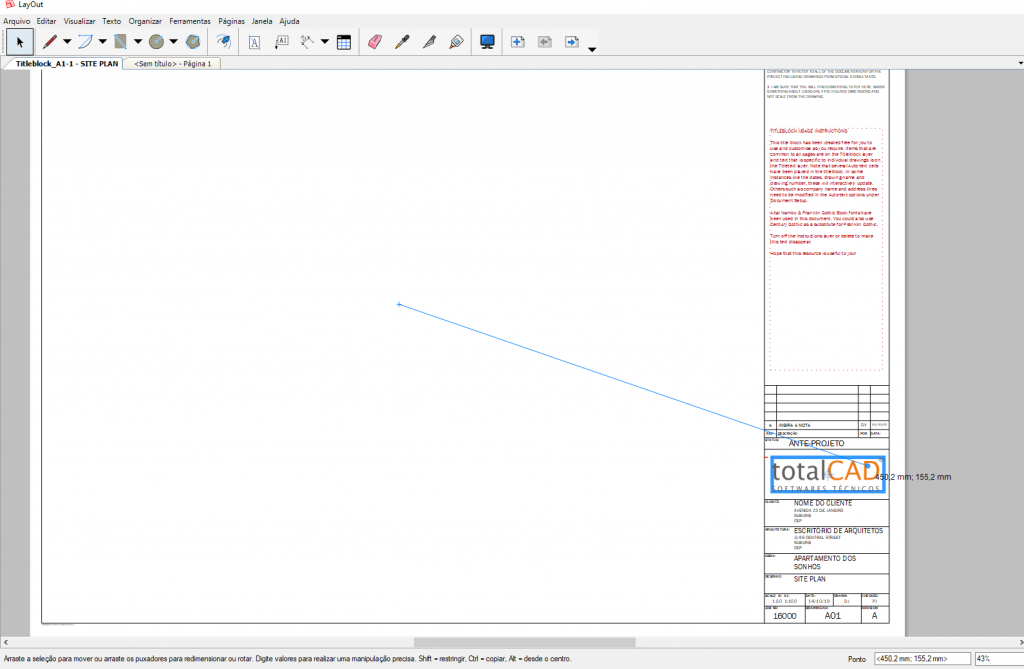






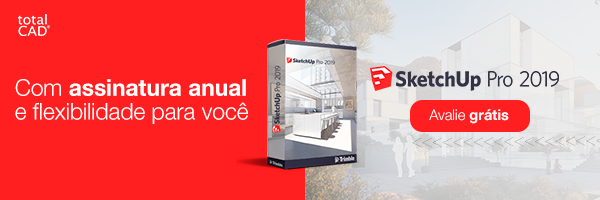



Estou buscando me aperfeiçoar em planta 3D espero receber novidades e muitos cursos
obrigado